Como pesquisar postagens por tags no WordPress (sem necessidade de codificação)
Publicados: 2022-04-26Quer saber como pesquisar posts por tags no WordPress?
Ao ativar esse recurso, você pode permitir que seus visitantes encontrem o conteúdo que estão procurando muito mais rapidamente.
Neste artigo, mostraremos como fazer postagens em seu site pesquisáveis por tags sem escrever uma única linha de código.
Por que fazer o WordPress considerar as tags de postagem ao realizar uma pesquisa
Por padrão, o WordPress pesquisa apenas por título de postagem, descrição, conteúdo e trechos.
Mas há muitos outros atributos que você pode adicionar às suas postagens para facilitar a localização usando a pesquisa. As tags de postagem são um desses atributos.
Por exemplo, você pode marcar postagens específicas com a tag Tutorial para permitir que seus visitantes encontrem essas postagens pelo termo de pesquisa "tutorial". Isso permitirá que eles encontrem o conteúdo certo muito mais rápido.
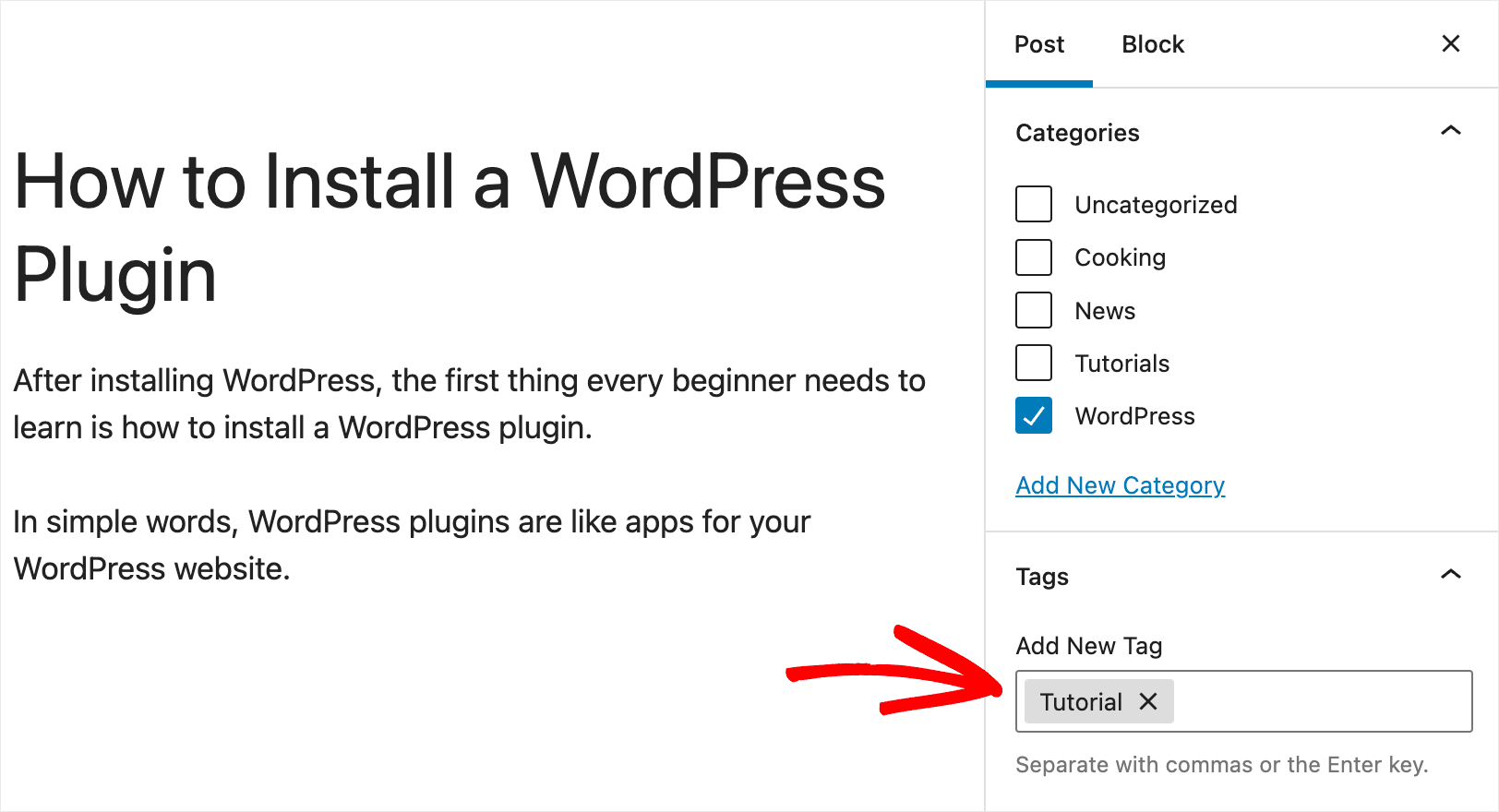
E esse não é o único benefício de tornar as tags de postagem pesquisáveis em seu site.
Também o ajudará a:
- Melhore a experiência do usuário de seus visitantes . Quanto mais fácil for encontrar o conteúdo certo em seu site, melhor será a experiência do usuário que seus visitantes terão.
- Aumente a duração média da sessão . Os usuários que encontram o conteúdo certo permanecem no seu site por mais tempo, o que é um dos sinais mais fortes para o Google classificar seu site mais alto.
- Aumente a capacidade de descoberta de seu conteúdo . Uma experiência de pesquisa positiva incentiva seus visitantes a explorar mais seu conteúdo.
Agora que você aprendeu por que é útil habilitar a pesquisa por tags de postagem em seu site WordPress, vamos ver como você pode fazer isso.
Como tornar as tags de postagem pesquisáveis em seu site
A maneira mais fácil de ativar a pesquisa por tags de postagem em seu site é usar um plug-in como o SearchWP.
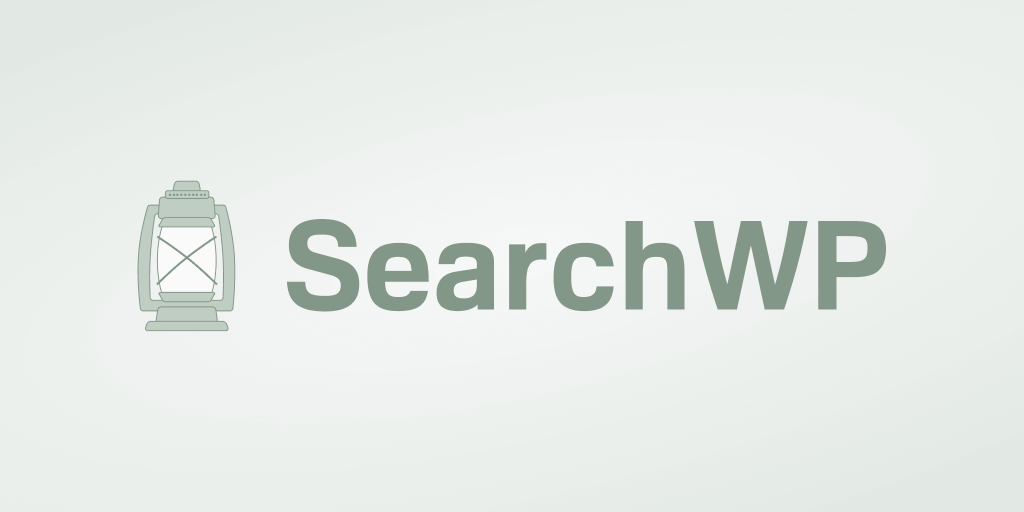
SearchWP é o melhor plugin de pesquisa do WordPress que vem com muitas ferramentas e recursos poderosos.
Ele permite que você tenha controle total sobre como a pesquisa funciona em seu site WordPress e personalize-a para atender às suas necessidades.
Por exemplo, usando este plug-in, você pode limitar a pesquisa a tipos de postagem específicos, excluir páginas dos resultados da pesquisa e muito mais.
Mais de 30.000 proprietários de sites WordPress já estão usando o SearchWP para fornecer a seus visitantes os resultados de pesquisa mais relevantes.
Aqui estão mais algumas coisas incríveis que você pode fazer com o SearchWP:
- Exiba os resultados da pesquisa no modo ao vivo . Quer entregar resultados de pesquisa imediatamente para seus visitantes? Com o SearchWP, você pode ativar a exibição de resultados de pesquisa no modo ao vivo com apenas alguns cliques, sem necessidade de codificação.
- Crie formulários de pesquisa personalizados . Deseja criar um formulário de pesquisa com um conjunto individual de configurações? O SearchWP permite adicionar vários mecanismos de pesquisa, personalizá-los totalmente e vincular a formulários de pesquisa específicos em seu site.
- Priorize páginas específicas nos resultados de pesquisa . Você pode usar o SearchWP para colocar páginas específicas no topo dos resultados de pesquisa do seu site.
- Ative a pesquisa difusa em seu site . Quer dar aos seus visitantes resultados de pesquisa ainda mais relevantes? Ative o recurso de pesquisa difusa SearchWP, que faz o WordPress pesquisar correspondências parciais.
Com isso, vamos ver como você pode facilmente habilitar a busca por tags de posts em seu site usando este plugin.
Etapa 1: instalar e ativar o SearchWP
Para começar, vá e pegue sua cópia do SearchWP aqui.
Em seguida, faça login na sua conta SearchWP e vá para a guia Downloads .
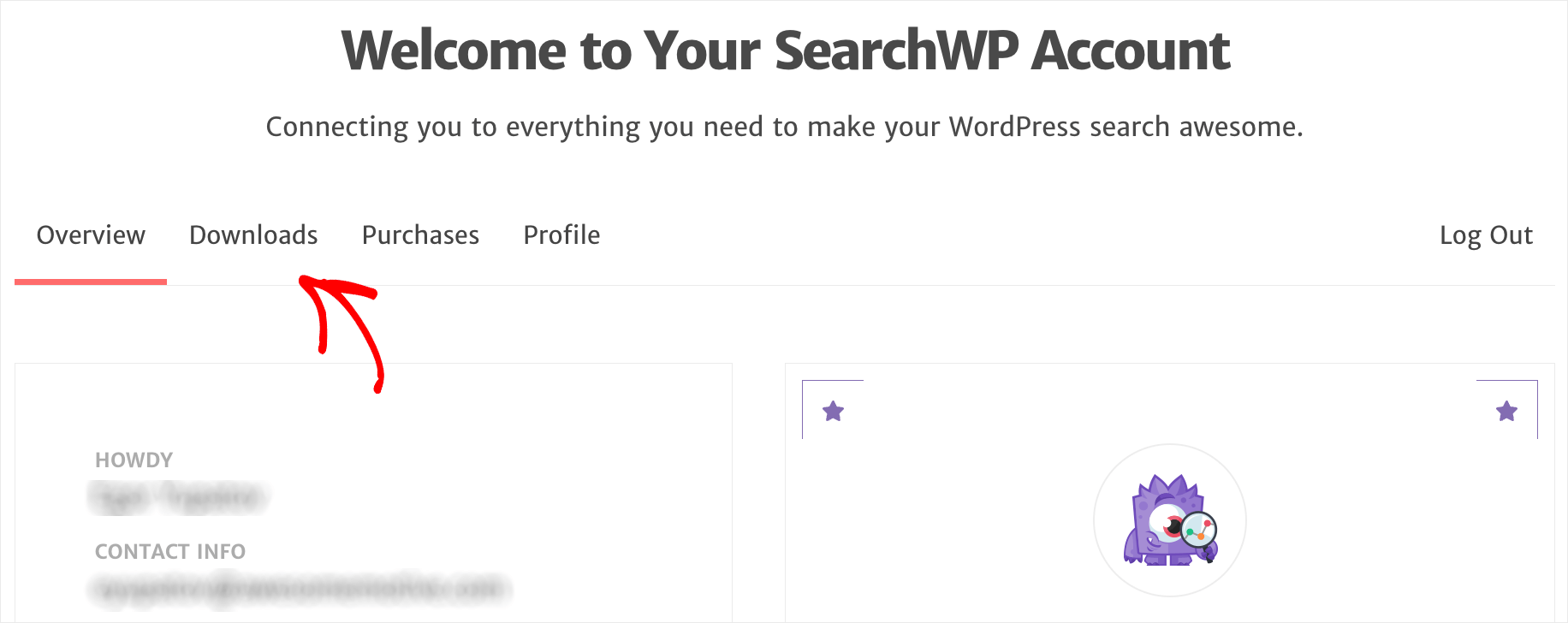
Uma vez lá, pressione o botão Download SearchWP e salve o arquivo ZIP do plugin em seu computador.
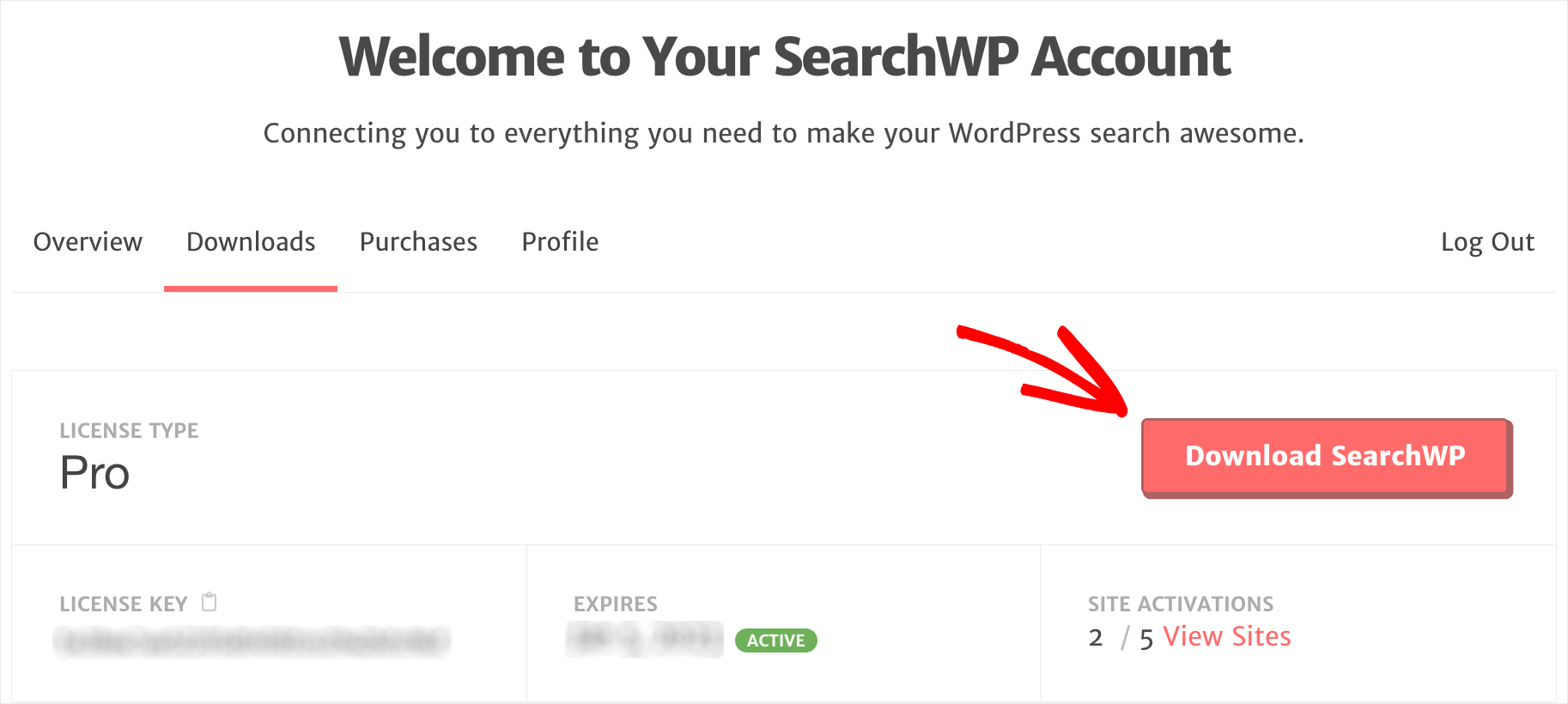
Quando terminar de baixar, copie sua chave de licença na mesma guia. Você precisará dele para ativar sua cópia do SearchWP.
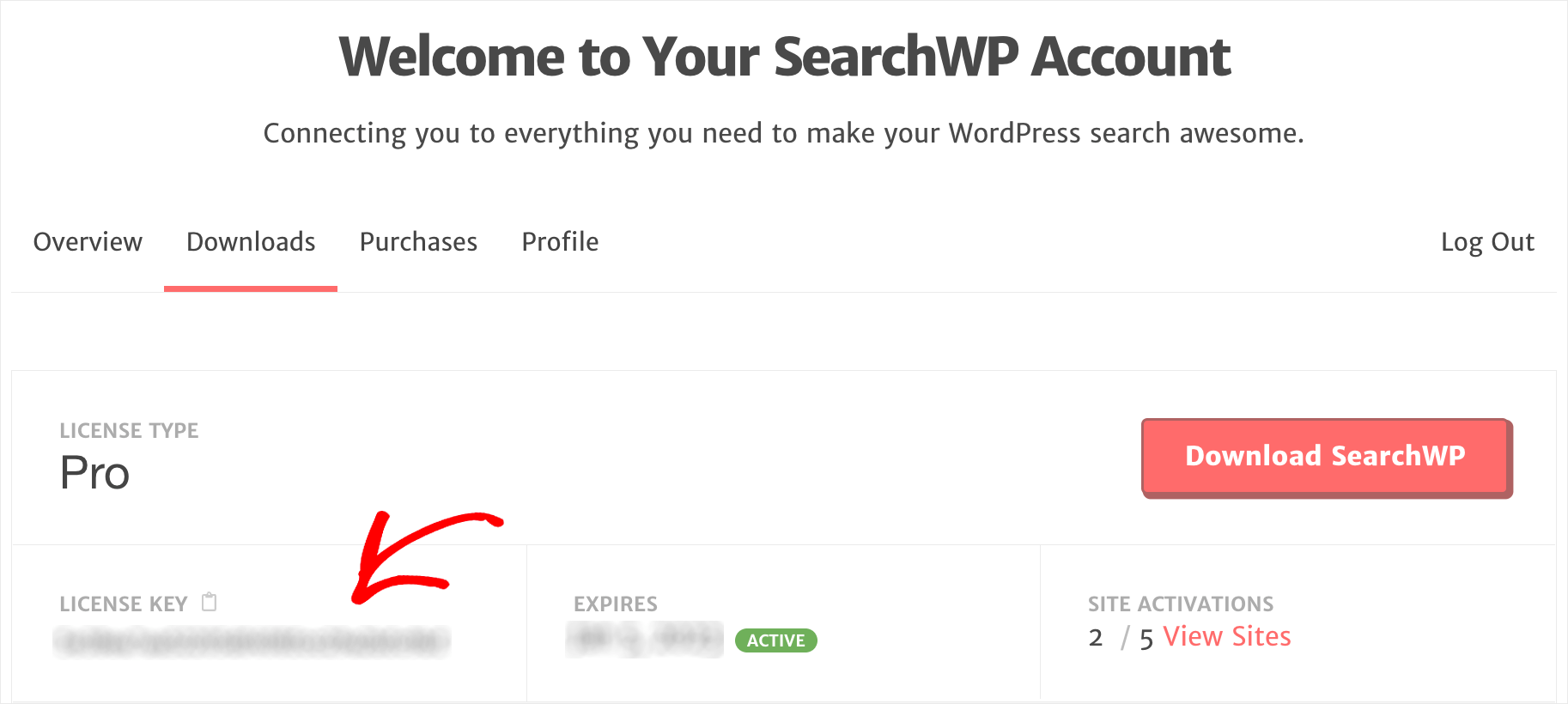
A próxima etapa é fazer upload do arquivo ZIP SearchWP para o seu site.
Se você não sabe como fazer isso, você pode ver este guia sobre como instalar um plugin do WordPress.
Depois de instalar o SearchWP em seu site, a próxima etapa é ativar sua licença.
Para começar, navegue até o painel do WordPress e clique em Ativar licença em SearchWP na barra superior.
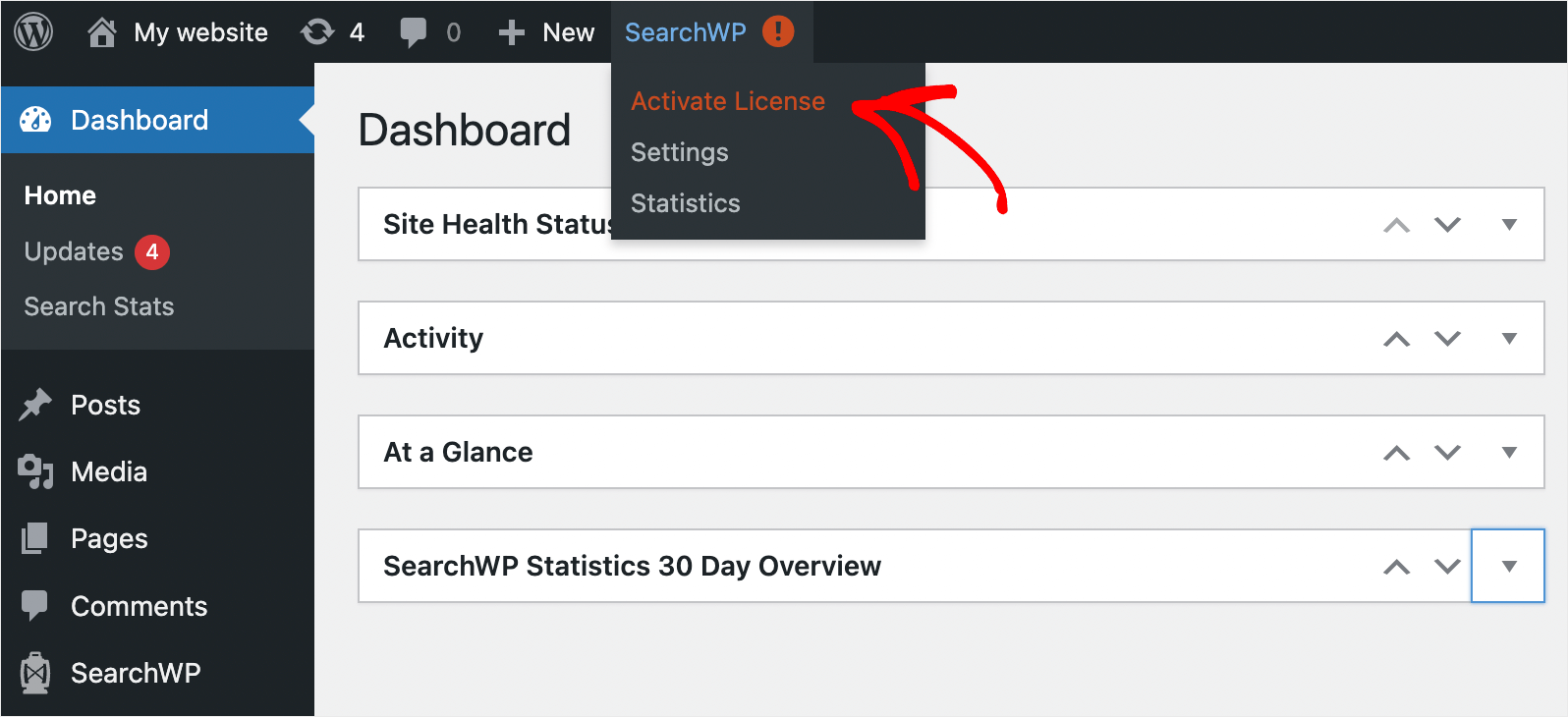
Em seguida, cole sua chave de licença no campo Licença e pressione Ativar .
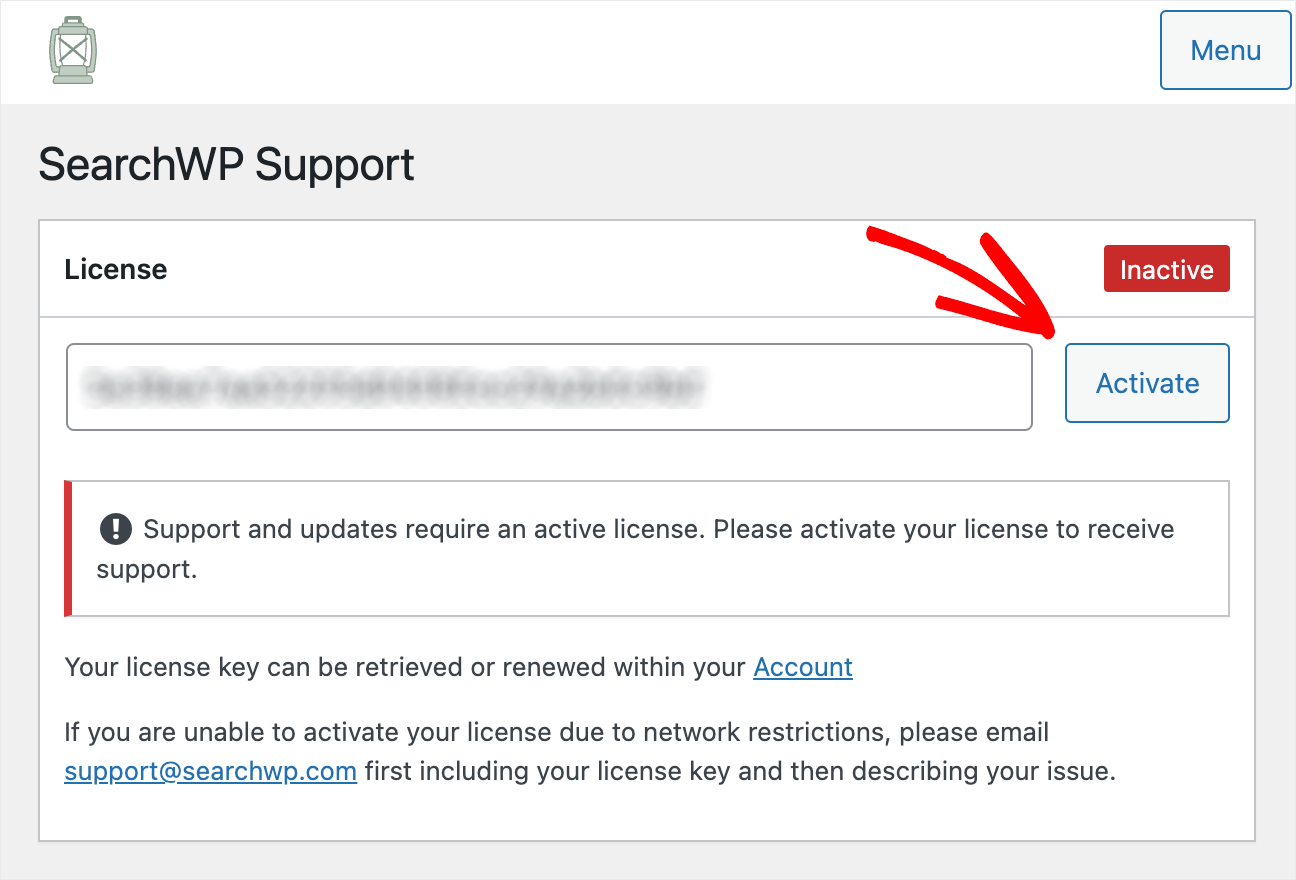
Depois de ativar sua licença, a próxima etapa é configurar seu mecanismo de pesquisa para que ele considere as tags de postagem.
Etapa 2: faça alterações em seu mecanismo de pesquisa
Para começar, navegue até a guia Engines .
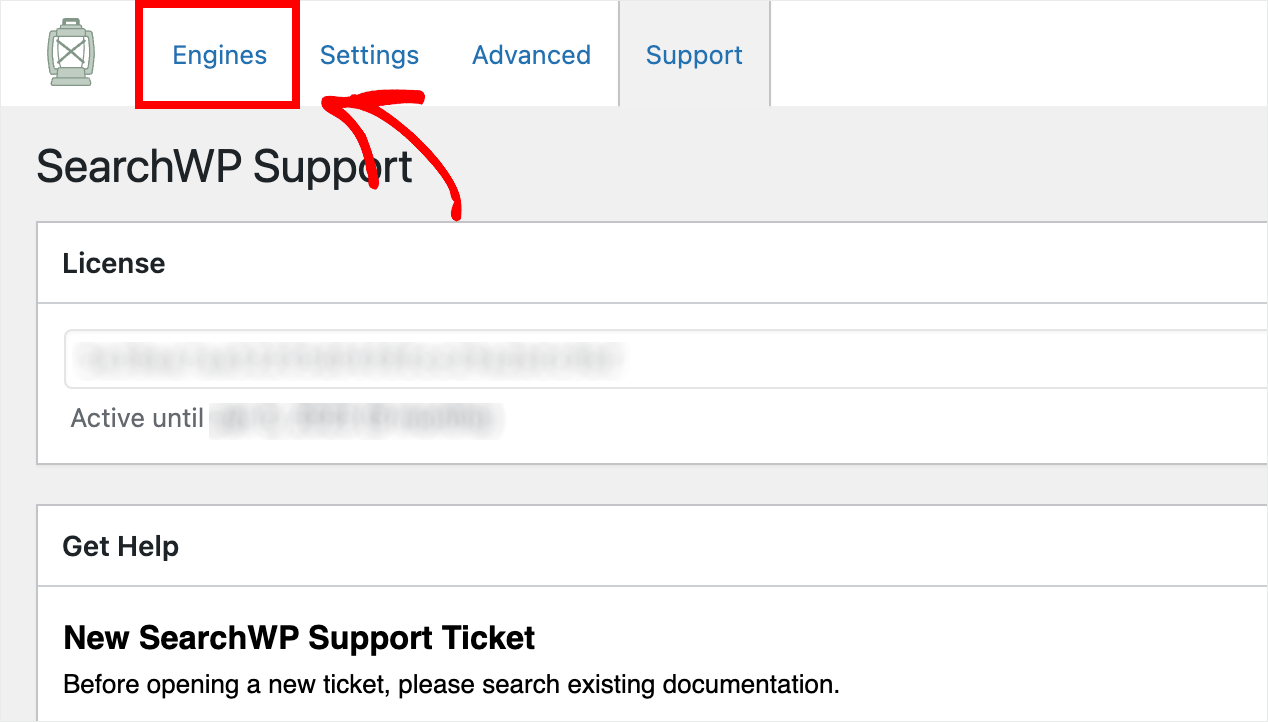

Aqui você pode gerenciar seus mecanismos de pesquisa criados com SearchWP.
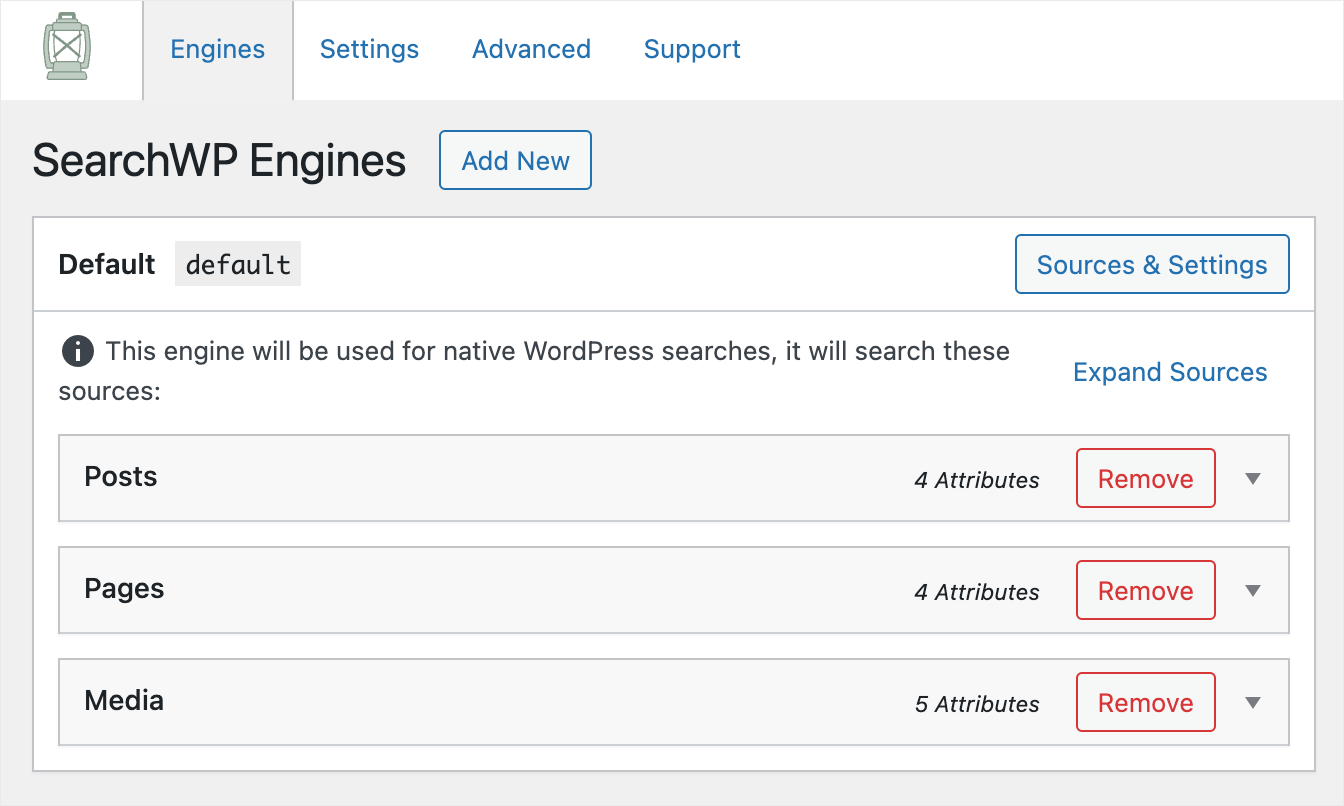
Você pode pensar em um mecanismo de pesquisa como um conjunto de regras que o WordPress segue ao realizar uma pesquisa.
O SearchWP permite adicionar vários mecanismos de pesquisa e vinculá-los a formulários de pesquisa individuais.
Como você pode ver, no momento, existe apenas um mecanismo de pesquisa criado automaticamente chamado Default .
Ele está vinculado a todos os formulários de pesquisa existentes em seu site. Ao personalizar suas regras e configurações, você pode alterar como o WordPress realiza uma pesquisa em todo o site.
Por exemplo, você pode adicionar ou remover fontes de pesquisa, alterar pesos de relevância de atributos e muito mais.
Para fazer a pesquisa do WordPress por tags de postagem, precisamos adicioná-las à lista de atributos de origem de pesquisa de postagens .
Para começar, clique na fonte de pesquisa Posts para expandir suas configurações.
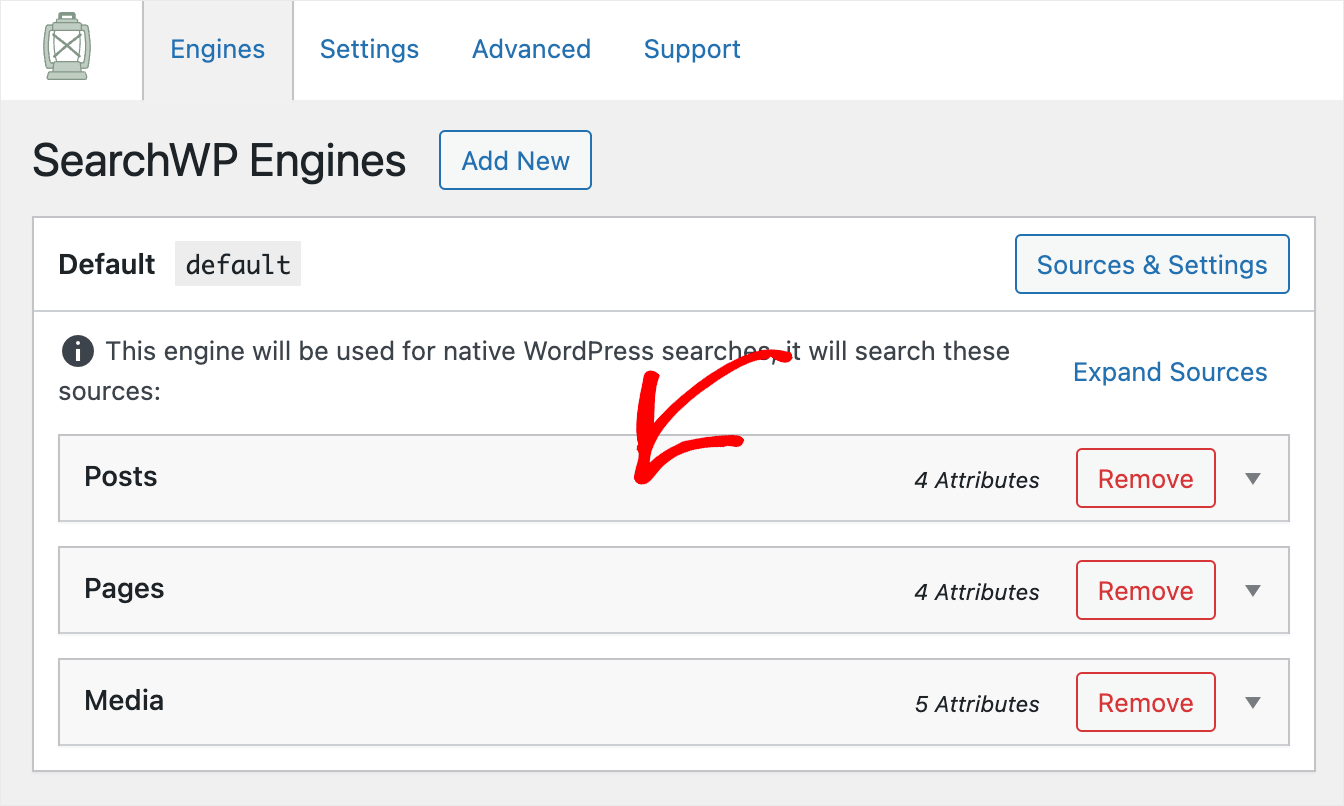
Por padrão, o WordPress considera os seguintes atributos de postagem: título, conteúdo, slug e trecho.
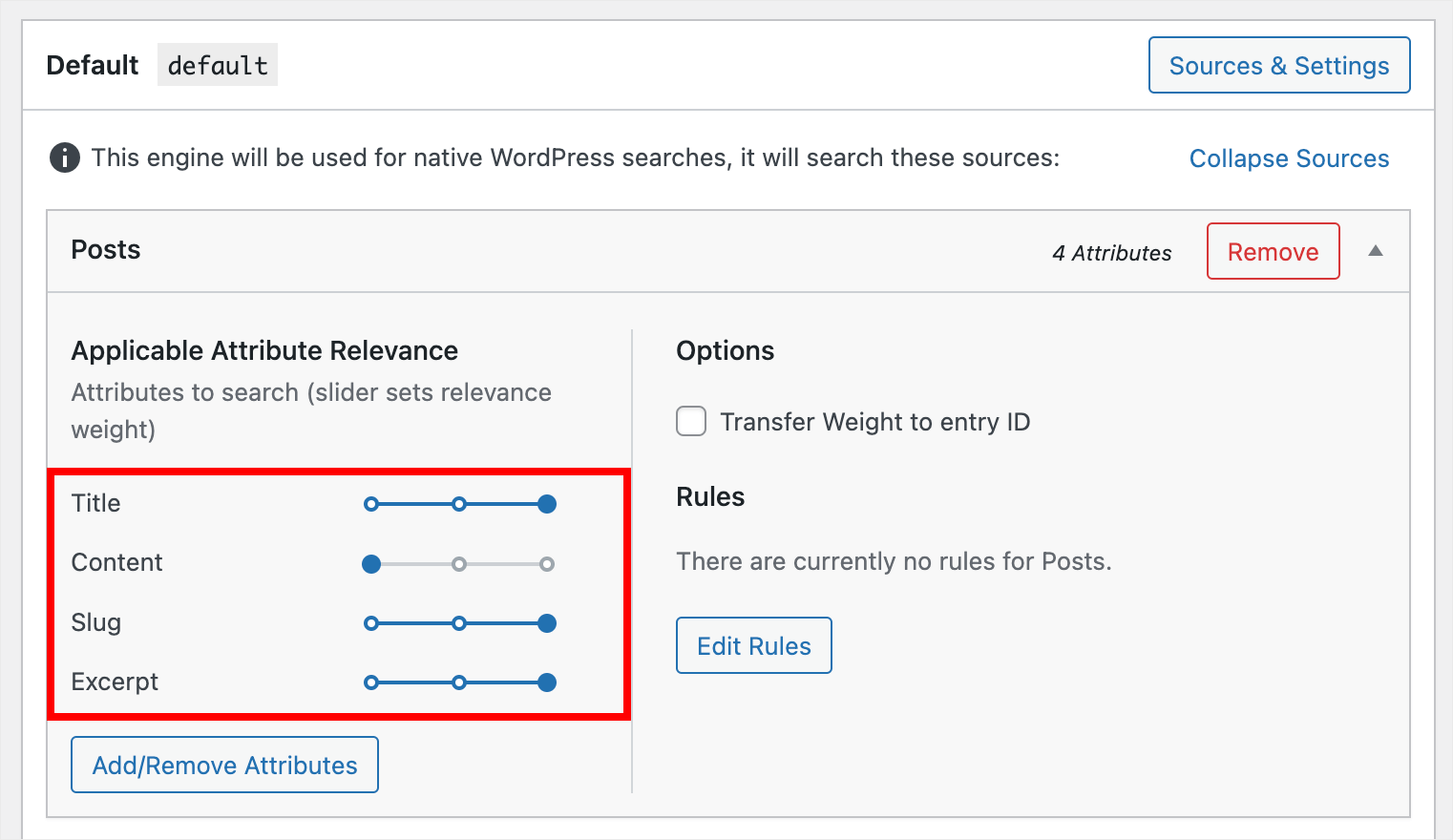
Vamos adicionar tags de postagem a esta lista. Para fazer isso, primeiro pressione o botão Adicionar/Remover Atributos .
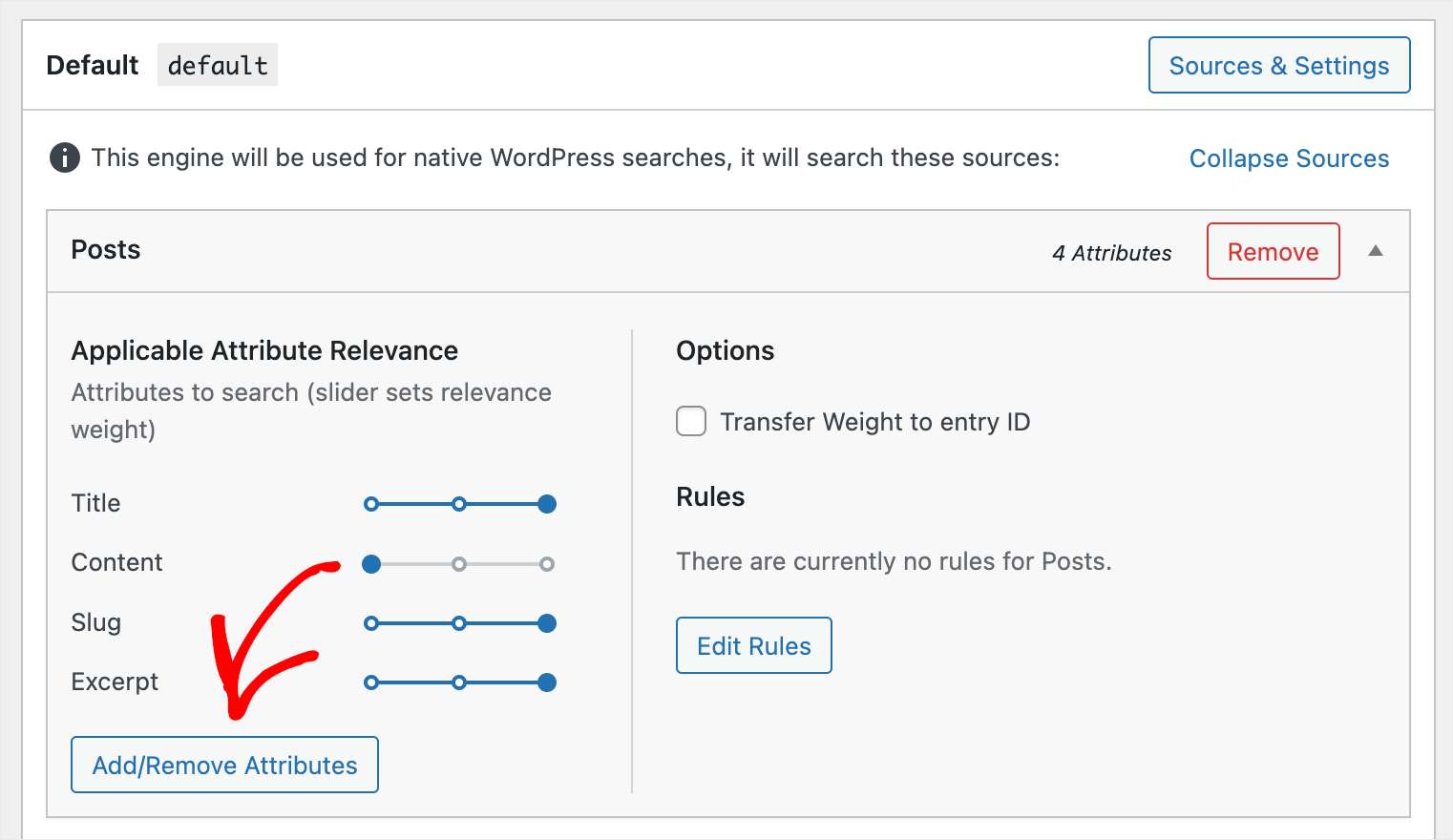
Em seguida, clique no campo Taxonomias .
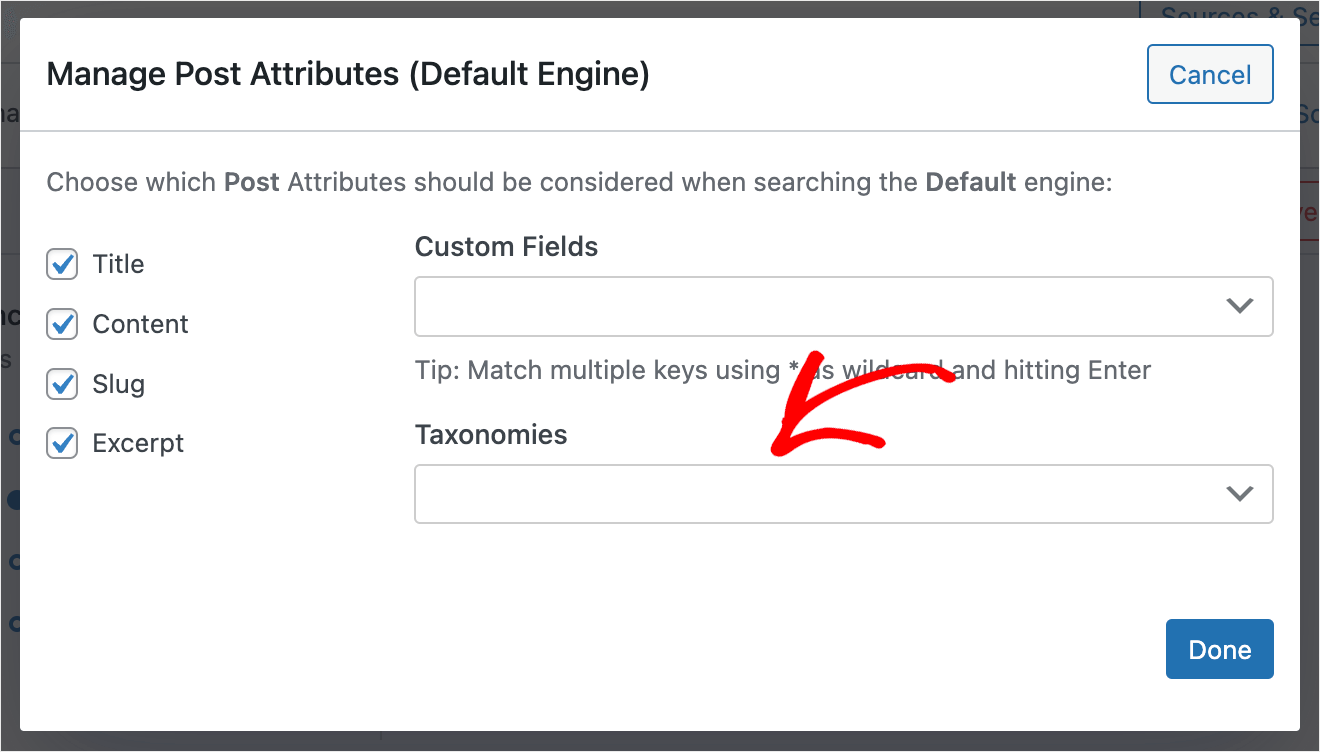
Depois disso, você verá o menu suspenso de taxonomias.
Clique na taxonomia Tags para adicioná-la à lista de atributos que o WordPress considera ao realizar uma pesquisa.
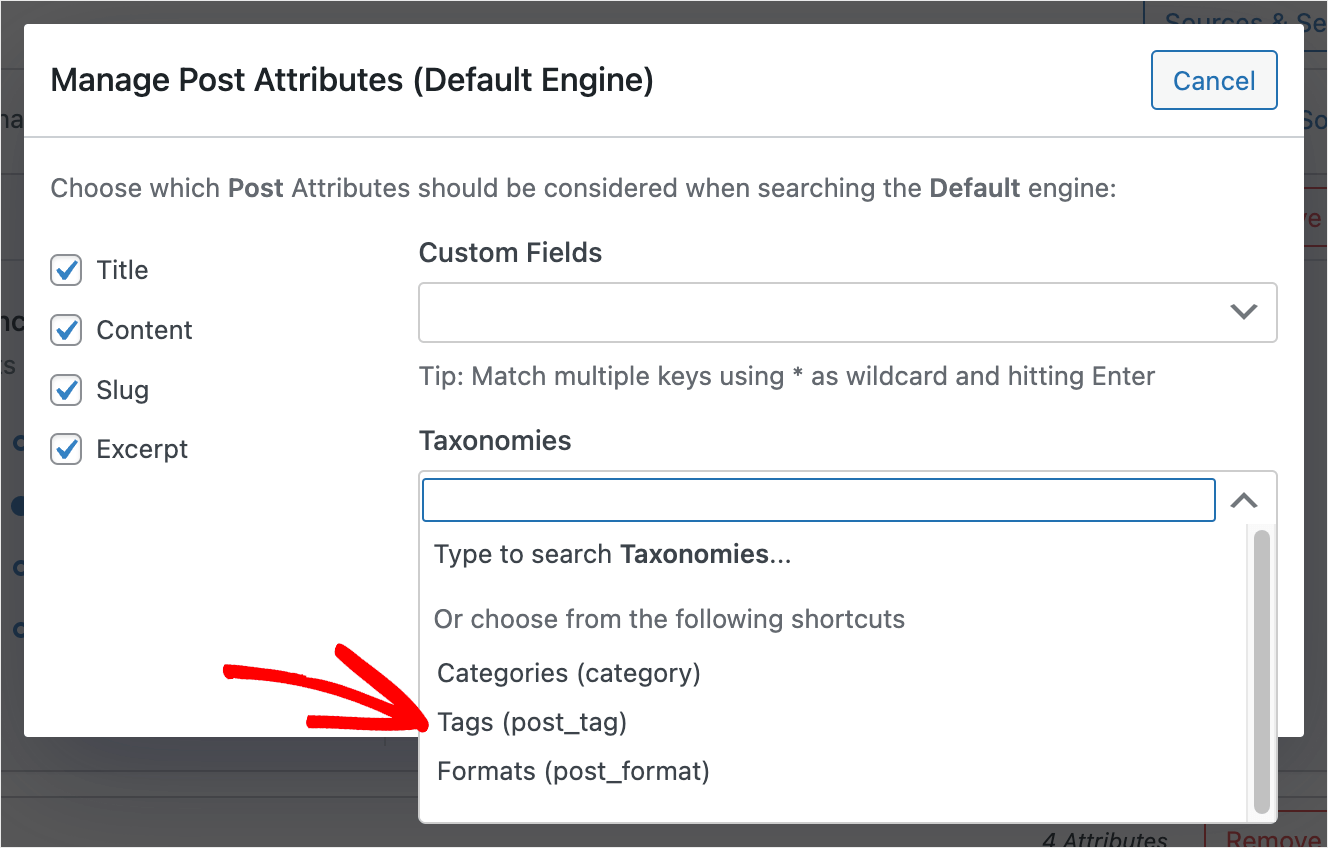
Após terminar de adicionar taxonomias, pressione Concluído .
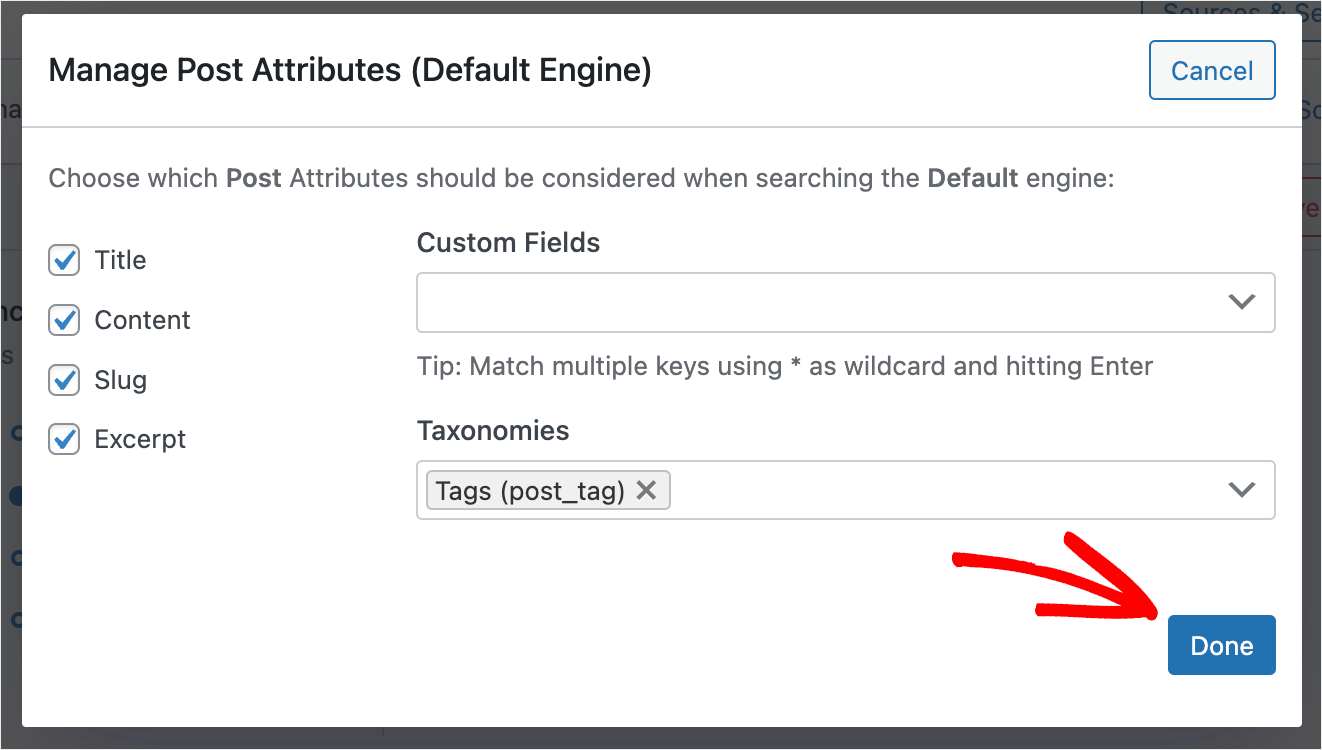
A etapa final é salvar as alterações feitas no mecanismo de pesquisa padrão . Para fazer isso, pressione o botão Save Engines no canto superior direito.
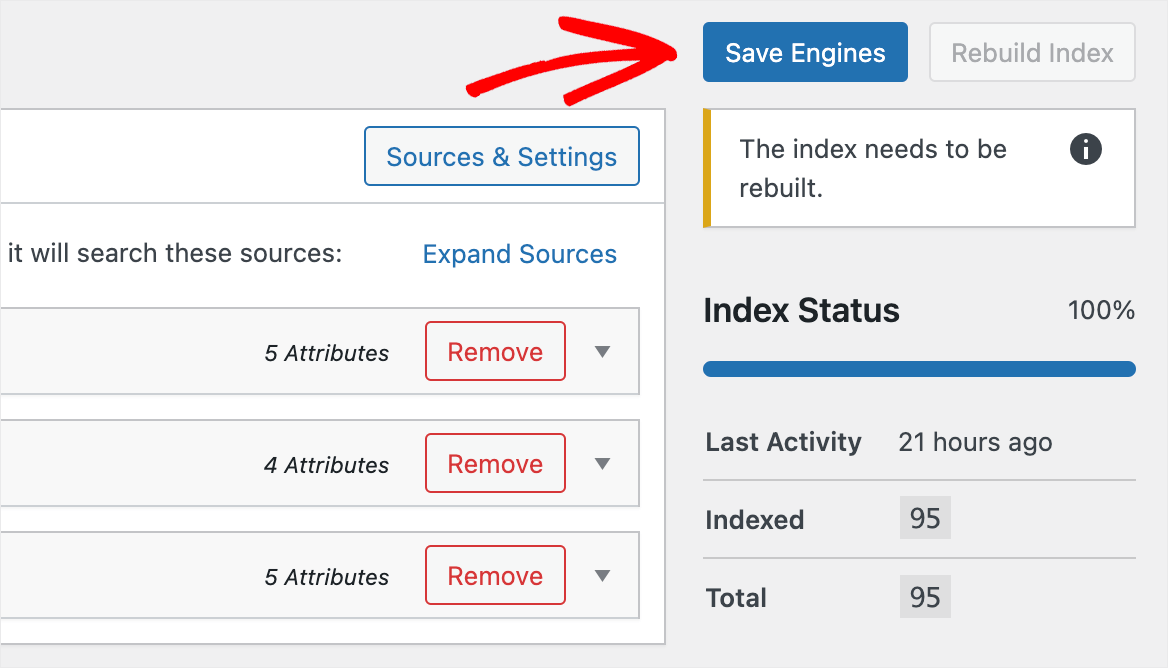
Depois disso, clique em Rebuild Index para que o WordPress reindexe suas postagens e verifique se elas têm alguma tag.

É isso. Agora seus visitantes podem encontrar postagens por suas tags.
Vamos experimentar sua nova pesquisa.
Etapa 3: teste sua nova pesquisa por tags
Para começar, clique em Visit Site sob o nome do seu site no canto superior esquerdo do painel do WordPress.
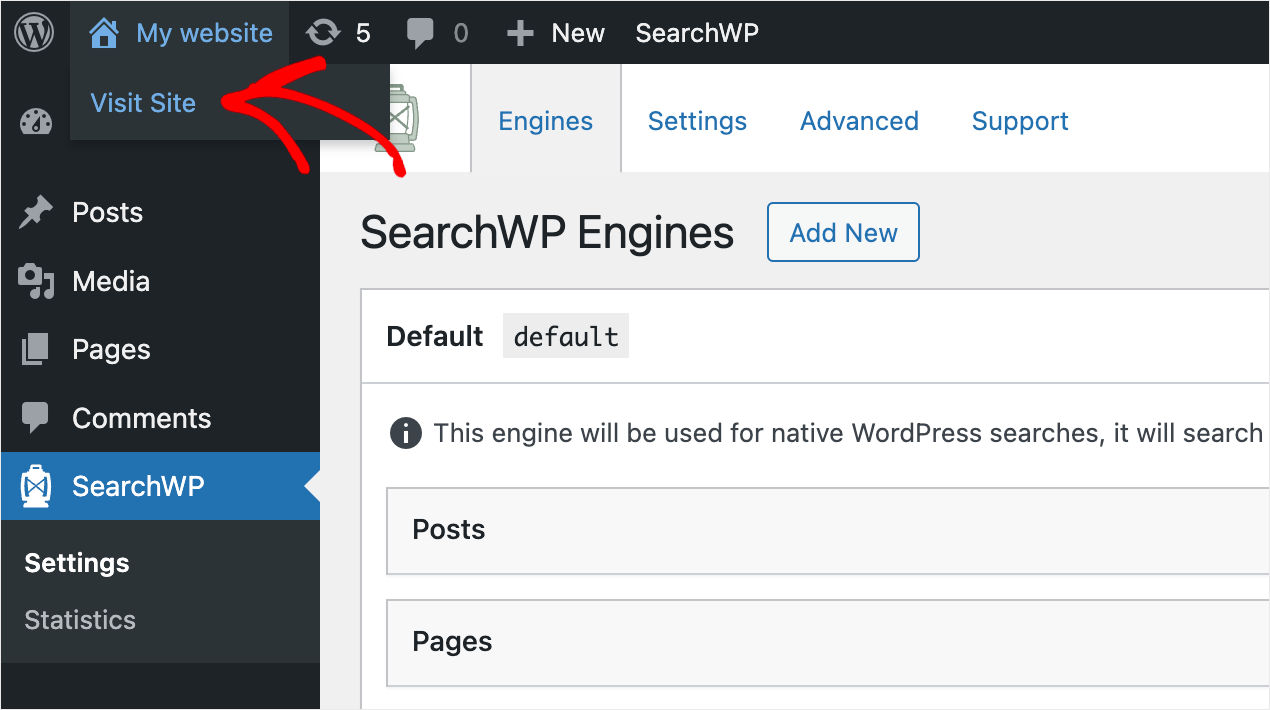
Para os propósitos deste tutorial, adicionamos uma postagem “Como instalar um plug-in do WordPress” que possui uma tag Tutorial .
Vamos ver se podemos encontrá-lo apenas pela tag.
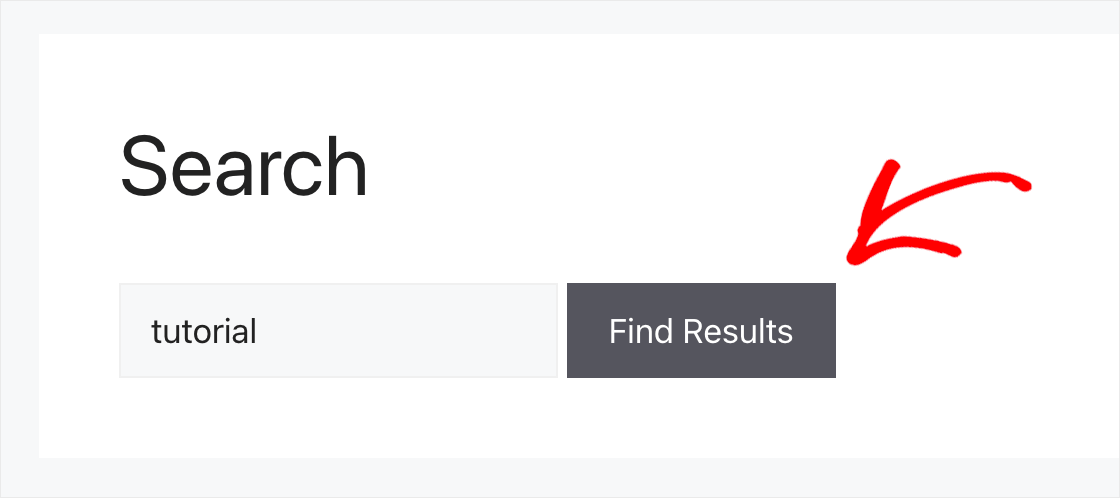
Mesmo que não haja a palavra “tutorial” no título, na descrição ou no conteúdo da postagem, ainda a encontramos.
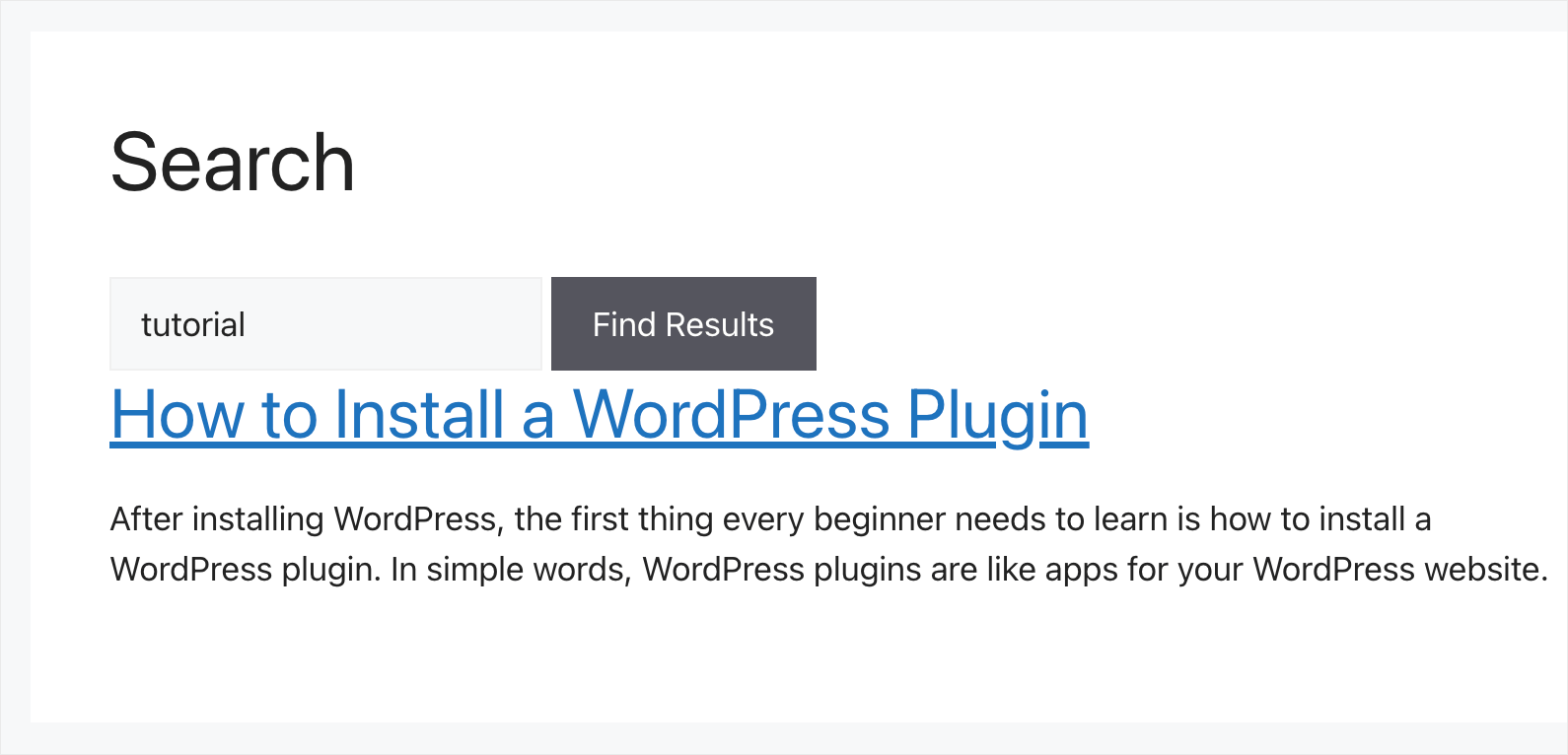
Para ter certeza de que não foi uma coincidência, vamos fazer outro experimento.
Por exemplo, existem vários posts com a tag Showcase em nosso site de teste. Vamos tentar procurá-los também.
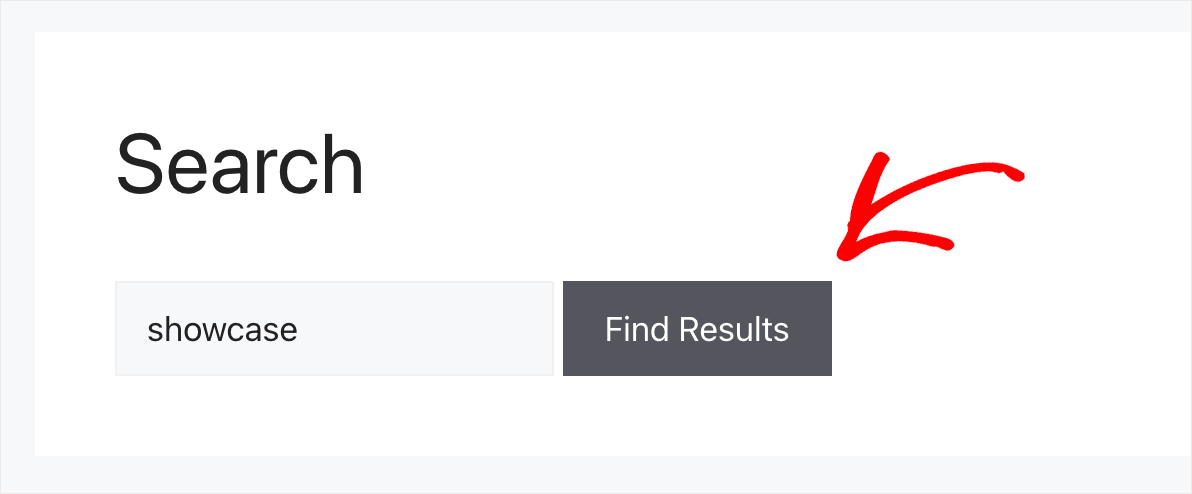
Como você pode ver, encontramos com sucesso as postagens pelo termo de pesquisa “vitrine”.
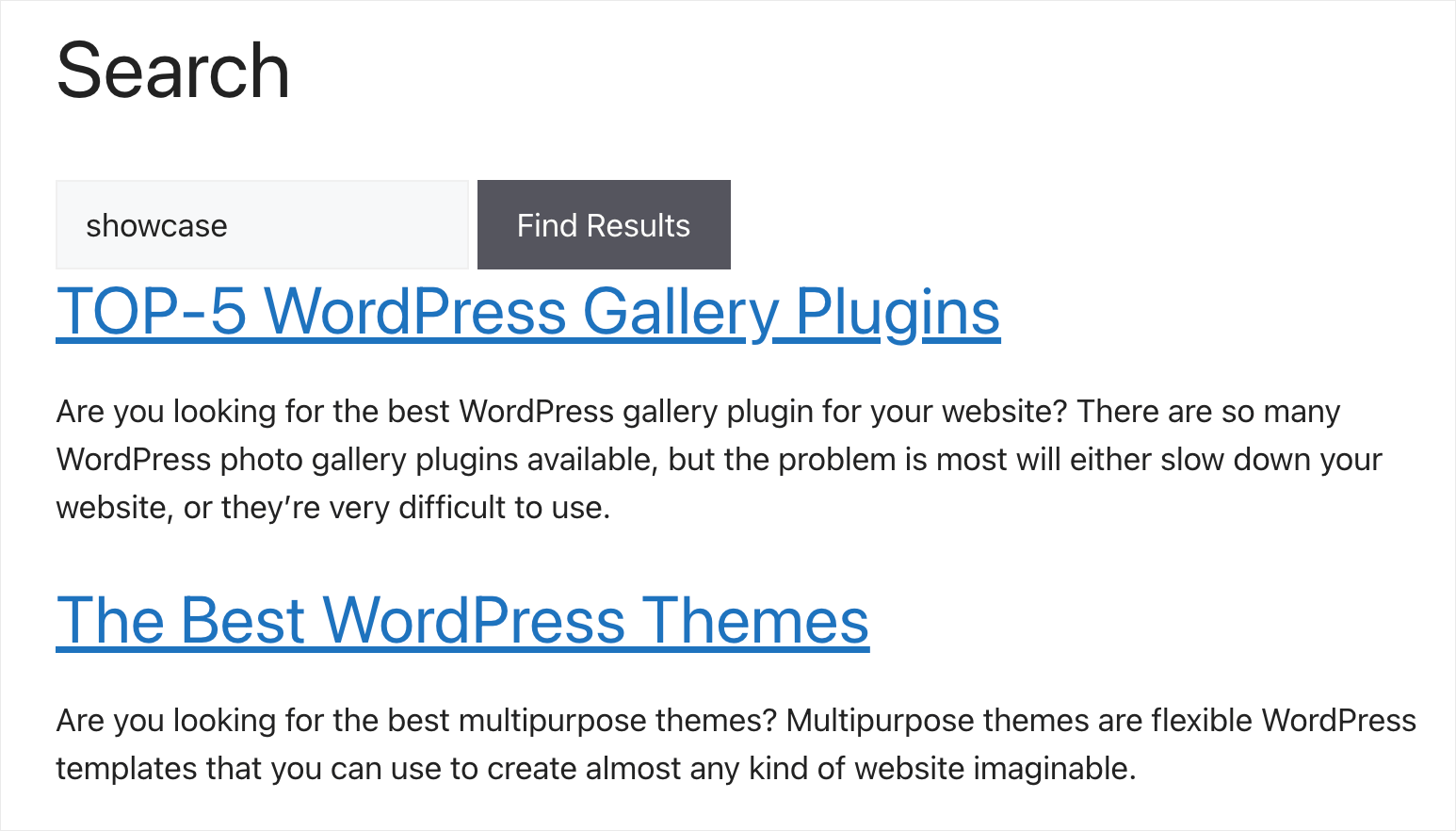
Isso significa que nosso site WordPress agora considera tags de postagem ao realizar uma pesquisa.
Neste tutorial, você aprendeu como pesquisar postagens por tags no WordPress. Isso ajudará você a tornar mais fácil para seus visitantes encontrar o conteúdo que estão procurando e melhorar a experiência do usuário.
Se você estiver pronto para ativar a pesquisa por tags de postagem no seu site WordPress, você pode pegar sua cópia do SearchWP aqui.
Deseja alterar a aparência da sua página de resultados de pesquisa? Confira o tutorial passo a passo de como personalizar sua página de resultados de pesquisa do WordPress.
Procurando uma maneira de adicionar uma barra de pesquisa à sua página? Siga como adicionar uma barra de pesquisa do WordPress com guia de código de acesso.
